Khi không sử dụng Macbook, tắt máy đúng cách sẽ giúp bảo vệ dữ liệu và duy trì hoạt động ổn định. Bên cạnh những cách tắt Macbook nhanh bằng phím nguồn hay thanh Menu mặc định thì cách tắt khi máy bị treo không phản hồi cũng là kỹ năng cơ bản mà bạn không nên bỏ qua. Nếu bạn chưa biết đến những kỹ năng này thì hãy xem ngay hướng dẫn chi tiết trong bài viết dưới đây.
Những cách tắt Macbook thông thường chuẩn
Có nhiều cách tắt Macbook khác nhau như dùng menu mặc định, bằng phím nguồn hoặc Touch ID. Dưới đây là hướng dẫn các bước thực hiện cụ thể dành cho bạn:
Cách tắt Macbook nhanh thông qua menu mặc định
Cách tắt Macbook bằng menu mặc định rất đơn giản và nhanh chóng. Bạn có thể thực hiện theo các bước sau:
Bước 1: Nhấn vào biểu tượng menu của Apple ở góc trên cùng bên trái màn hình, lúc này sẽ có một menu thả xuống.
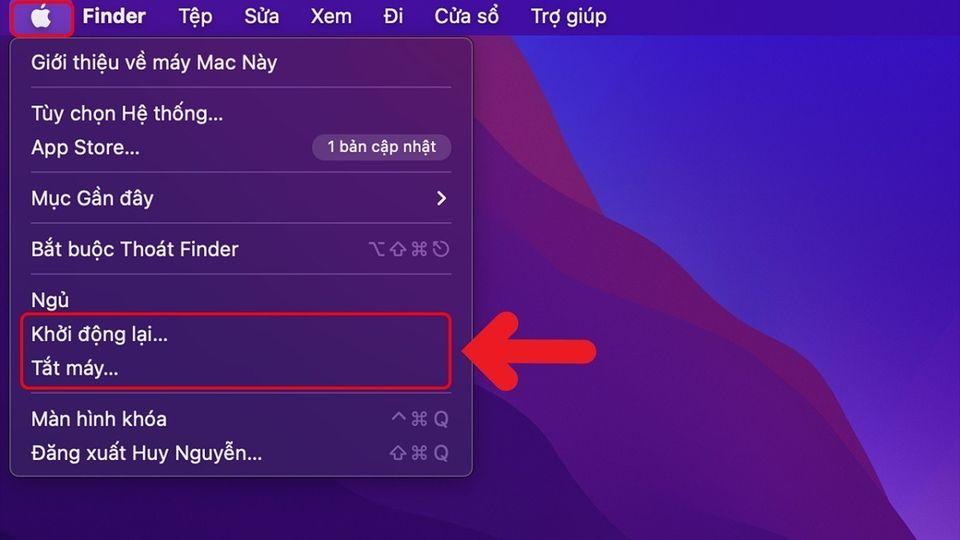
Bước 2: Di chuyển chuột trên menu và chọn “Shutdown” để tắt máy tính.
Bước 3: Xuất hiện một hộp thoại xác nhận, bạn có thể nhấn tắt máy luôn hoặc chọn “cancel” để hủy.
Lưu ý: quá trình tắt máy có thể mất một thời gian ngắn, bạn nên đợi màn hình và các đèn trên Macbook tắt hoàn toàn. Nếu muốn bật lại máy tính, chỉ cần nhấn nút nguồn trên Macbook.
Cách tắt Macbook bằng phím nguồn
Nếu không tắt máy bằng menu thông thường, bạn cũng có thể thực hiện cách tắt Macbook nhanh bằng phím nguồn. Dưới đây là hướng dẫn các bước chi tiết:
Bước 1: Tìm nút nguồn nằm ở góc trên cùng bên phải của bàn phím Macbook, nhấn giữ nút này.

Bước 2: Xuất hiện hộp thoại trên màn hình với 3 tùy chọn khác nhau là: như Sleep (Ngủ), Restart (Khởi động lại), Shutdown (Tắt máy tính). Bạn có thể nhấn giữ nút Control trên bàn phím để mở rộng các tùy chọn.
Bước 3: Chọn “Shutdown” để tắt máy tính. Bạn cần đợi đến khi màn hình và các đèn tắt hoàn toàn, quá trình này có thể mất một thời gian ngắn.
Cách buộc tắt máy khi Macbook bị treo không phản hồi
Trong một số trường hợp, máy tính có thể đứng và không phản hồi. Lúc này, bạn có thể thực hiện cách tắt Macbook khi bị treo theo các bước sau:
Bước 1: Tìm vị trí của nút nguồn trên thiết bị nằm ở góc phải trên cùng của bàn phím. Với những máy có Touch Bar thì nút nguồn nằm trong phần Touch Bar.
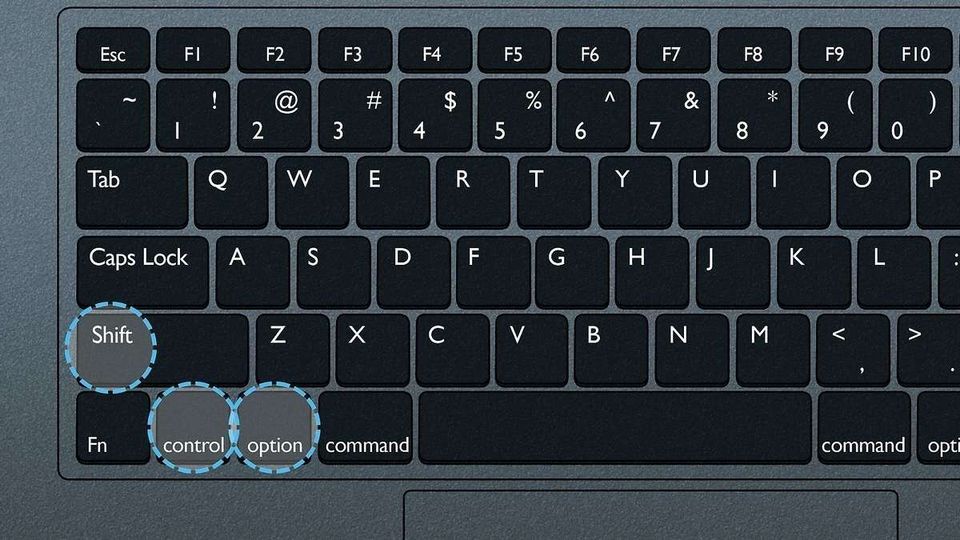
Bước 2: Ấn giữ nút nguồn khoảng 5 -10 giây và thả ra, Macbook sẽ tắt hoàn toàn. Đây cũng là cách tắt Macbook bằng phím nguồn đơn giản, nhanh chóng.
Bước 3: Sau khoảng 1 phút, khi chắc chắn máy đã tắt, bạn có thể nhấn nút nguồn để mở lại máy.
Nếu Macbook vẫn không khởi động lại hoặc vẫn bị treo, bạn có thể thực hiện "Force Restart" (Buộc khởi động lại). Bạn hãy nhấn và giữ cùng lúc các phím Control + Option (Alt) + Shift + nút nguồn trong vài giây.
Lưu ý: với cách buộc tắt khi máy khi Macbook bị treo, các ứng dụng đang chạy cũng sẽ đóng. Bạn có thể bị mất dữ liệu, nên cần cân nhắc khi thực hiện.
Hướng dẫn buộc dừng ứng dụng trước khi tắt Macbook
Trong trường hợp Macbook của bạn bị treo và không thể thực hiện cách tắt máy nhanh do bị kẹt ứng dụng. Bạn có thể thực hiện một số cách sau để buộc dừng ứng dụng trước khi tắt máy:
Buộc thoát ứng dụng thông qua Menu Apple
Bước 1: Di chuyển đến thanh Menu ở góc trên cùng bên trái màn hình và nhấp vào biểu tượng "Apple".
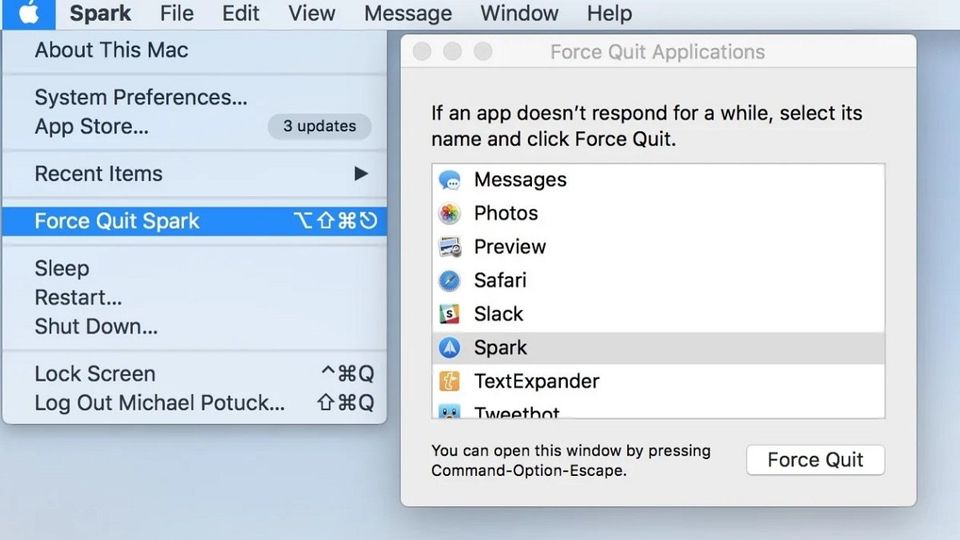
Bước 2: Trong menu thả xuống, chọn "Force Quit” để buộc thoát ứng dụng đang có lỗi hoặc không phản hồi.
Bước 3: Màn hình sẽ hiển thị cửa sổ “Force Quit Applications" có hiển thị tất cả các ứng dụng đang chạy trên máy tính.
Bước 4: Chọn ứng dụng mà bạn muốn thoát, sau đó nhấn "Force Quit" (Buộc thoát) ở góc dưới cùng bên phải của cửa sổ.
Bước 5: Xác nhận hành động và chờ đợi máy tính buộc thoát ứng dụng, quá trình này có thể mất một ít thời gian.
Sử dụng tổ hợp phím để buộc dừng ứng dụng
Để buộc tắt ứng dụng trên Macbook bằng cách sử dụng tổ hợp phím khi máy bị treo, đứng, bạn có thể thực hiện theo các bước sau:
Bước 1: Nhấn tổ hợp Command + Option + Escape trên bàn phím. Màn hình sẽ hiển thị cửa sổ "Force Quit Applications" (Buộc thoát ứng dụng).
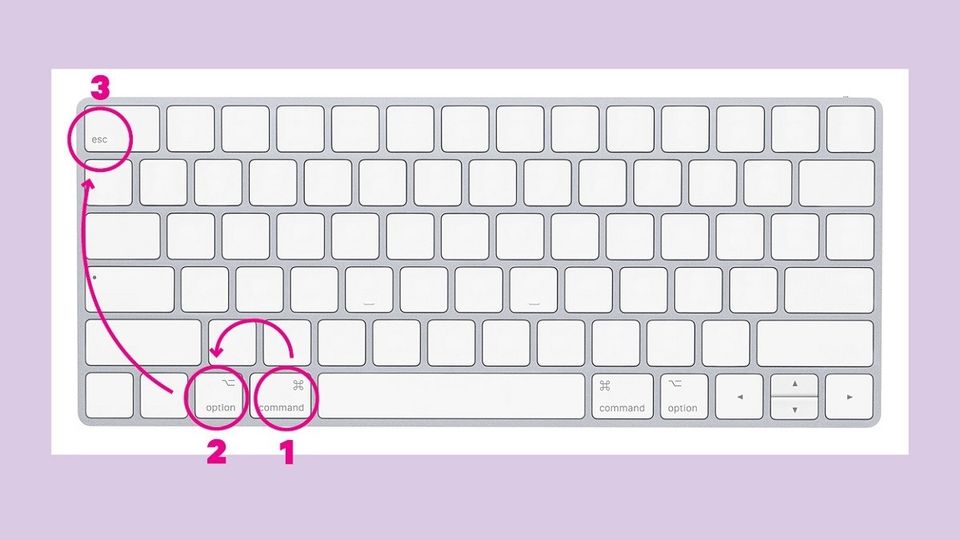
Bước 2: Trong cửa sổ "Force Quit Applications", bạn cần tìm và chọn ứng dụng mà bạn muốn buộc thoát.
Bước 3: Nhấn nút "Force Quit" (Buộc thoát) ở góc dưới cùng bên phải của cửa sổ. Xác nhận hành động và chờ một thời gian để máy tính thoát ứng dụng.
Cách khắc phục lỗi liên quan đến tắt nguồn, khó mở nguồn trên Macbook
Nếu gặp các lỗi liên quan đến cách tắt nguồn, khó mở nguồn trên Macbook hoặc khi máy bị treo, không phản hồi, bạn có thể thử một số cách như:
Thử khởi động lại máy: Nếu không thể thực hiện cách tắt Macbook như thông thường, bạn hãy thử tắt bằng cách nhấn giữ phím nguồn vài giây. Sau khi máy tính đã tắt, tiếp tục nhấn nút nguồn để khởi động lại.
Kiểm tra nút nguồn: Đôi khi máy không tắt hay mở được do nút nguồn bị kẹt hoặc bị hỏng. Đây là vấn đề phần cứng, bạn cần thay nút nguồn hoặc mang đến trung tâm sửa chữa.
Thiết lập lại SMC: Nếu vấn đề máy có liên quan đến nguồn điện hoặc quản lý năng lượng trên máy. Bạn hãy thử thiết lập lại quản lý năng lượng SMC, cách thực hiện có thể khác nhau tùy vào dòng máy bạn dùng.
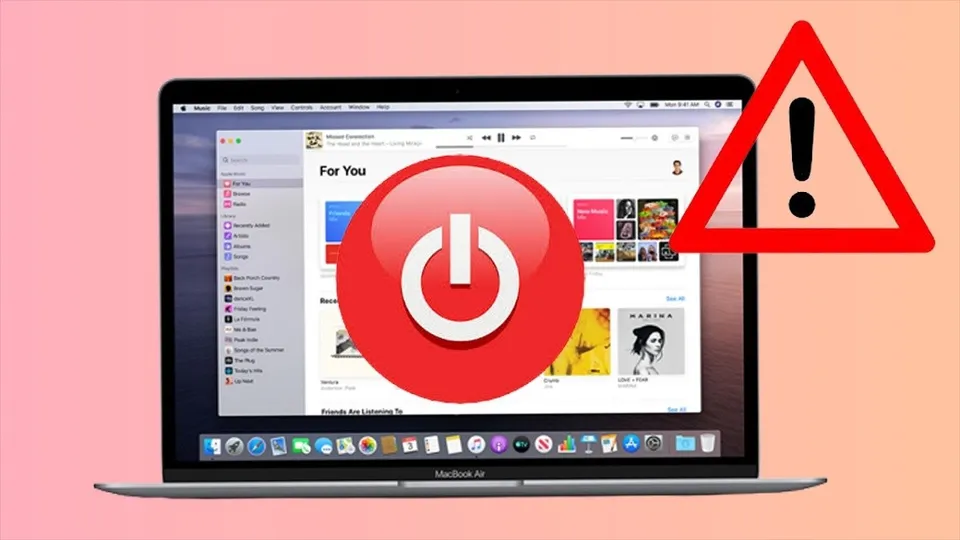
Trên đây là tổng hợp các cách tắt Macbook nhanh bằng phím nguồn và thanh menu cũng như cách giải quyết khi máy bị treo, không phản hồi. Mong rằng đây là thông tin bổ ích giúp bạn bảo quản và vận hành Macbook bền bỉ hơn. Nếu còn bất kỳ thắc mắc nào khác, hãy nhanh chóng để lại bình luận dưới bài viết để Sforum có thể hỗ trợ bạn.
Xem thêm bài viết chuyên mục: Thủ thuật Macbook